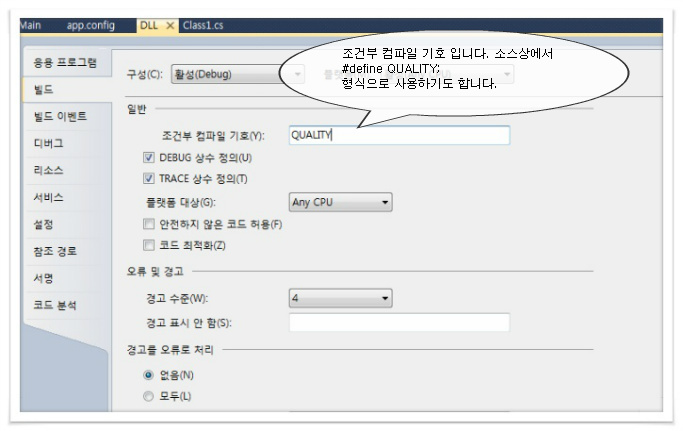/*TimeSpan structure(구조체)*/
class Program
{
public static void Main()
{
TrisCls nm=new TrisCls();
nm.running();
}
}
class TrisCls
{
//properties
Timer tm;
DateTime now,startdate,enddate;
TimeSpan dateDiff;
int diff_day,diff_hour,diff_minute,diff_second;
public void running()
{
tm=new Timer();
tm.Elapsed += new ElapsedEventHandler(____time_tick);
tm.Interval = 500;
tm.Start();
now = DateTime.Now;
startdate = Convert.ToDateTime(now.ToString("yyyy-MM-dd HH:mm:ss"));
while(true)
{
keyinfo = Console.ReadKey(true);
if(keyinfo.Key==ConsoleKey.Escape) break;
}
tm.Stop();
tm.Elapsed -= ____time_tick;
}
void ____time_tick(object sender, ElapsedEventArgs e)
{
now = DateTime.Now;
enddate=Convert.ToDateTime(now.ToString("yyyy-MM-dd HH:mm:ss"));
dateDiff = enddate - startdate;
diff_day = dateDiff.Days;
diff_hour = dateDiff.Hours;
diff_minute = dateDiff.Minutes;
diff_second = dateDiff.Seconds;
log("Time");
}
void log(string msg)
{
Console.WriteLine("Event:[" msg + "]" + ">>>>"
+ diff_day + "/" + diff_hour + "/" + diff_minute + "/" + diff_scond);
}
}
'c# 언어' 카테고리의 다른 글
| C#에서 <Null String>과 <Empty String> 차이 (0) | 2021.11.05 |
|---|---|
| 가비지 컬렉션 (Garbage Collection) (0) | 2021.11.03 |
| Java와 .NET의 차이점 (0) | 2021.10.26 |
| Console DLL생성,DLL을 이용해서 실행파일 만들기(prompt>csc.exe /target:library TrisPackage.cs) (0) | 2021.10.26 |
| 정적 클래스 및 정적 클래스 멤버 (0) | 2021.10.22 |